Il fait beau et vous avez envie de découvrir la région sans passer des heures à créer un itinéraire ? Rendez-vous dans le menu [Créer] pour organiser une balade en quelques minutes autour de votre position. C’est une solution idéale pour les décisions de dernière minute ou pour explorer la région lorsque vous êtes en vacances !
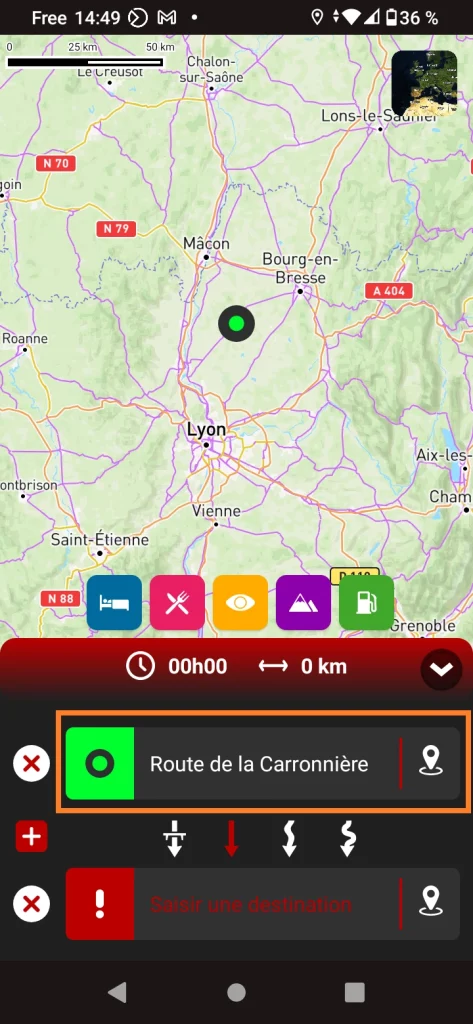
1) Commencer par définir votre point de départ en cliquant dans la zone orange. Vous pourrez rechercher une adresse, choisir votre position ou encore cliquer un point sur la carte.
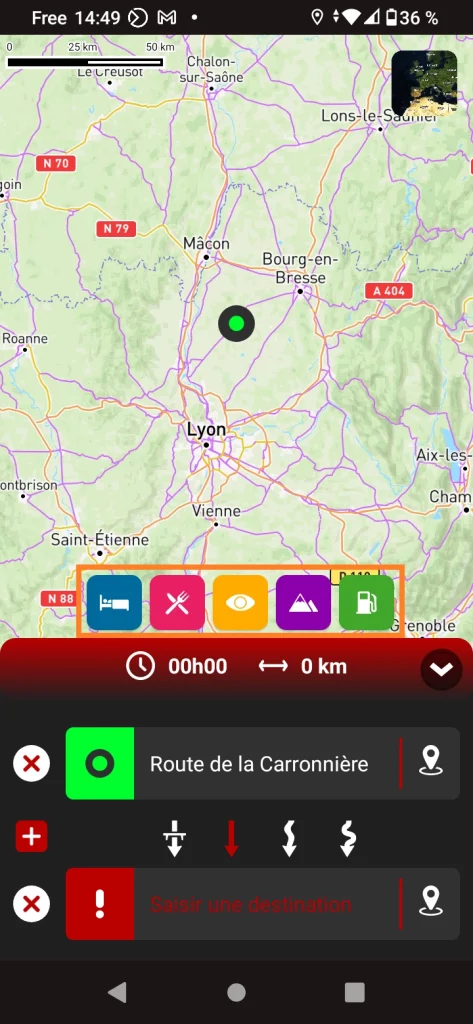
2) Sélectionnez ensuite une catégorie de Point d’intérêt au choix. En général, vous commencerez par un col ou un lieu à voir.
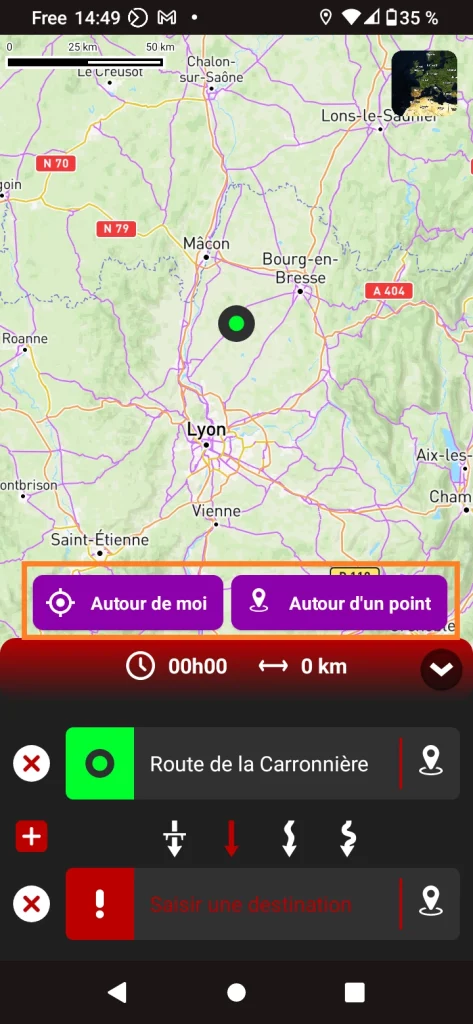
3) Choisissez l’option [Autour de moi] pour trouver des Points d’intérêts dans un rayon de 50 Km autour de votre position ou [Autour d’un point] pour aller plus loin.
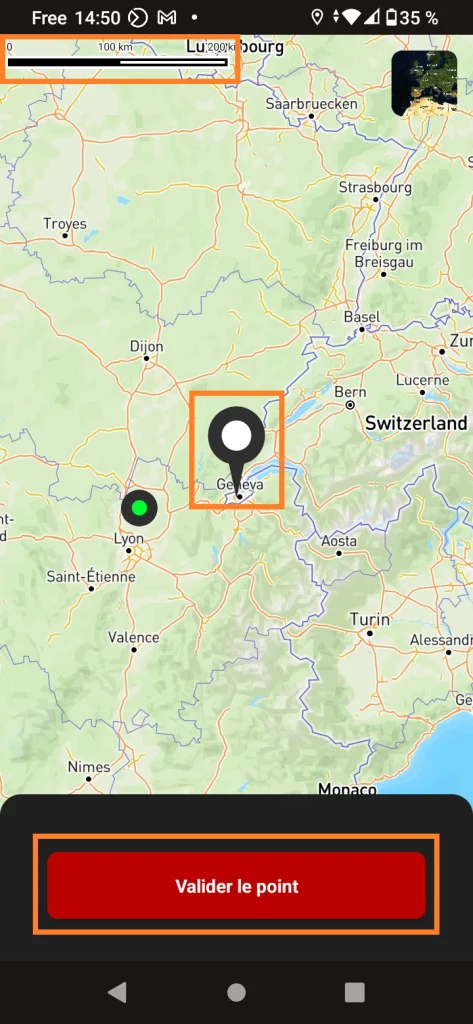
4) Si vous choisissez l’option Autour d’un point, cliquez un point sur la carte dans la zone où vous souhaitez aller (vous pouvez vous aider de l’échelle en haut à gauche pour avoir une idée de la distance). Une fois le point positionné, cliquez sur [Valider le point].
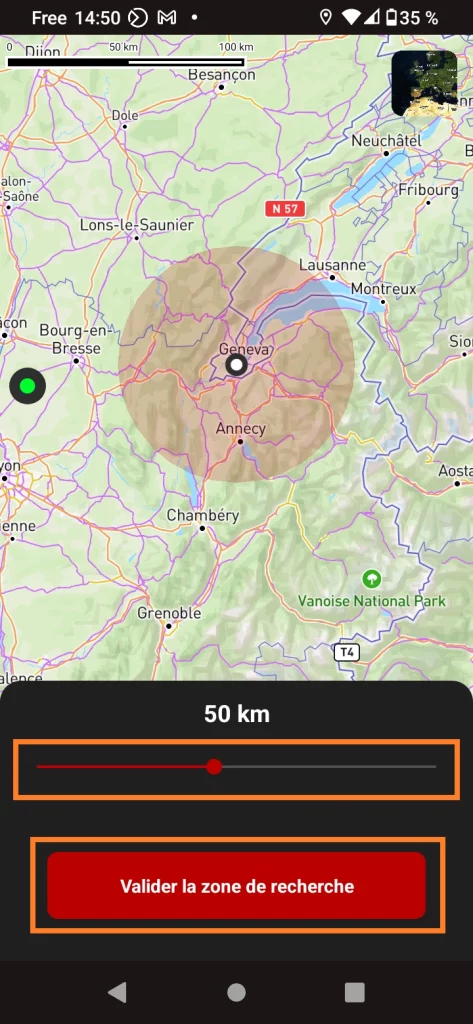
5) Définissez ensuite votre rayon de recherche puis cliquez sur [Valider la zone de recherche].
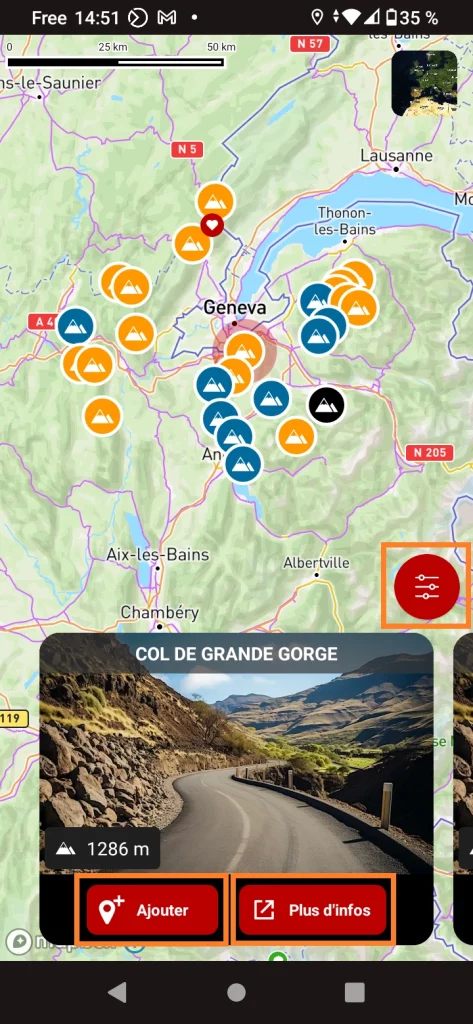
6) L’application affiche tous les lieux de la catégorie choisie (ici les cols) autour du point. Vous pouvez visualiser les différents lieux en cliquant sur les icônes ou en faisant glisser les vignettes et voir la fiche détaillée en cliquant sur le bouton [Plus d’infos]. Si besoin, vous pouvez filtrer les lieux en cliquant sur le bouton rond. Une fois le lieu choisi cliquez sur [Ajouter] pour l’ajouter à votre itinéraire
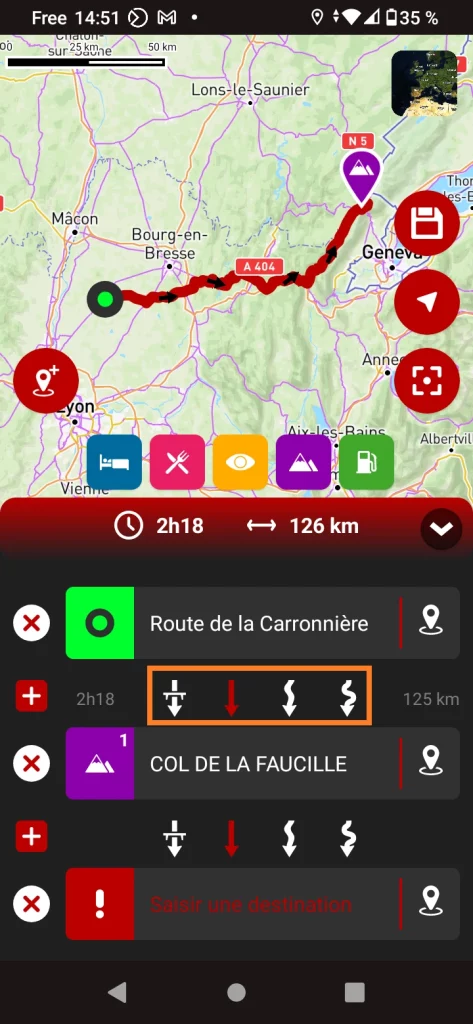
7) L’application calcule et affiche le parcours jusqu’au lieu choisi. Vous pouvez facilement changer le type de route en cliquant sur l’une des 4 options entourées en Orange. La 1ère calcule un itinéraire en autorisant les autoroutes, la 2ème sans les autoroutes, la 3ème avec des routes sinueuses et la 4ème inclue des petites roues et chemins carrossables.
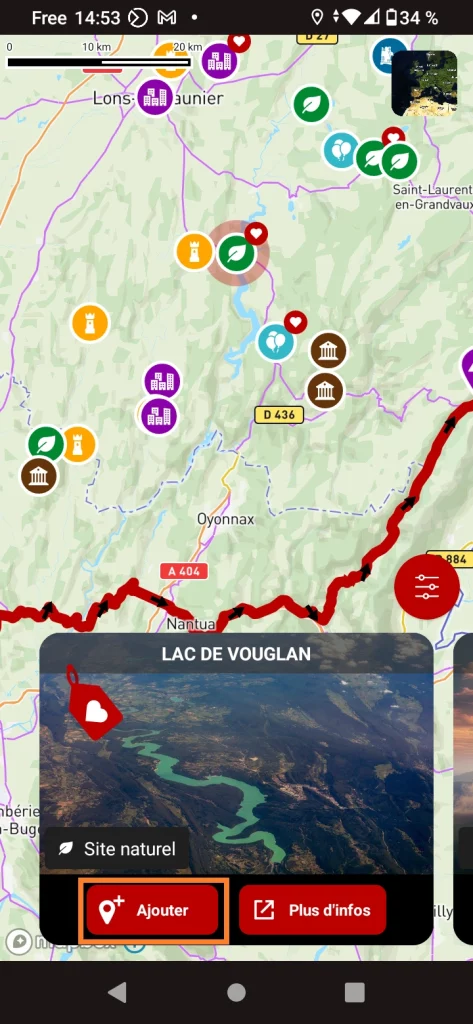
8) Recommencer les étapes 2) à 7) pour choisir une seconde étape, par exemple un lieu à voir puis cliquez sur [Ajouter] pour ajouter l’étape à votre itinéraire.
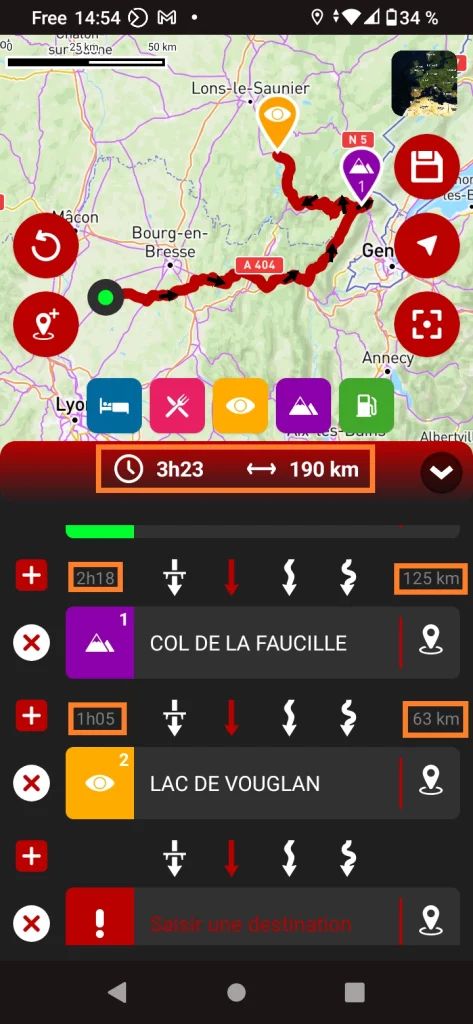
9) La 2ème étape est ajoutée. Vous remarquerez que l’app vous donne le temps et la distance totale ainsi que le temps et la distance entre chaque étape.

10) Il ne vous reste plus qu’à entrer le point d’arrivée en choisissant entre votre position, une adresse précise ou un point sur la carte.
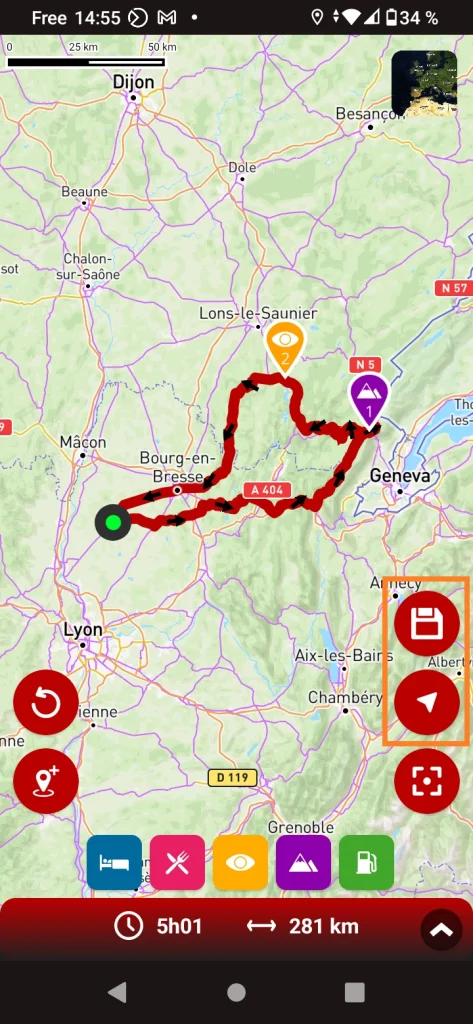
11) Pensez à sauvegarder votre parcours en cliquant sur la Disquette ! Ensuite cliquez sur la Flêche pour lancer le guidage.
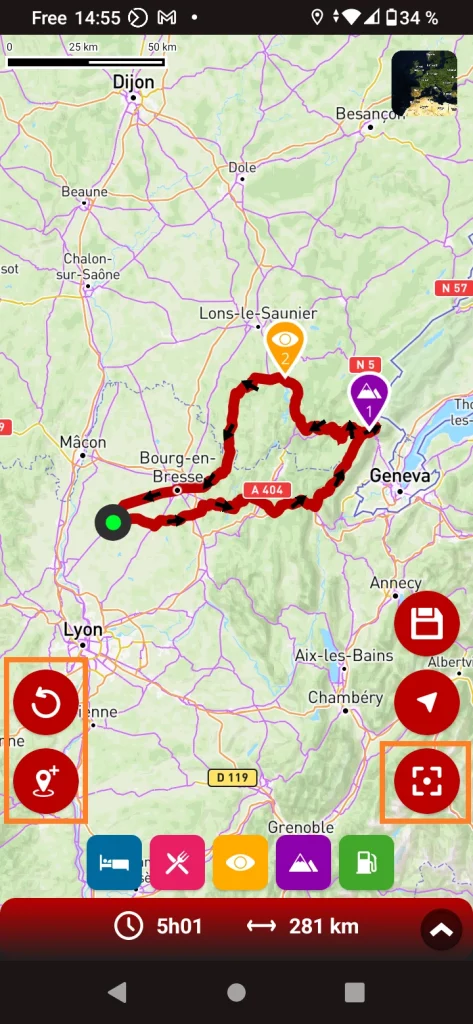
12) Quelques fonctions utilels pour finir : l’icône Retour (zone orange de gauche) annule la dernière action, l’icône avec un petit + vous permet d’ajouter un point de passage directement sur la carte sans passer par la liste des étapes (très pratique) et l’icône de droite affiche le parcours complet.